Postoji nekoliko načina na koje možete da dodate podvlačenje podacima na radni list. Možete da podvučete sav ili izabrani tekst u ćelijama, primenite donju ivicu na ćelije ili redove ili nacrtate liniju za podvlačenje ćelija.
-
Uradite nešto od sledećeg:
-
Da biste podvučeni sav tekst ili brojeve u ćeliji ili opseg ćelija, izaberite tu ćeliju ili opseg ćelija.
-
Da biste podvučeni samo deo sadržaja u ćeliji, kliknite dvaput na tu ćeliju, a zatim izaberite tekst ili brojeve koje želite da podvučete.
Ako je uređivanje u ćeliji uključeno, možete da izaberete sadržaj ćelije tako što ćete kliknuti dvaput na ćeliju. Ako je uređivanje u ćeliji isključeno, možete da kliknete na ćeliju, a zatim izaberete tekst ili brojeve koje želite da podvučete u polje za formulu. Takođe možete da pritisnete taster F2 da biste uredili aktivnu ćeliju, koristite tastere sa strelicama da biste postavili mesto umetanja, a zatim da koristite kombinaciju tastera SHIFT+tasteri sa strelicama da biste izabrali sadržaj.
-
-
Na kartici Početak, u grupi Font uradite nešto od sledećeg:
-
Da biste primenili jedno podvlačenje, izaberite stavku Podvuci

-
Da biste primenili drugačiji stil podvlačenja, kao što je dvostruko podvlačenje ili jedno ili dvostruko podvlačenje (podvlačenje koje ispunjava širinu ćelije), kliknite na pokretanje dijaloga

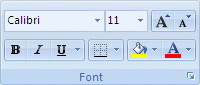
-
-
Izaberite ćeliju, opseg ćelija ili redove koje želite da podvučete. Dodatne informacije potražite u članku Izbor ćelija, opsega, redova\n radnog lista.
-
Na kartici Početak , u grupi Font kliknite na strelicu pored stavke Donja ivica

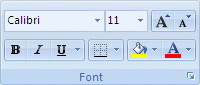
-
Na kartici Umetanje, u grupi Ilustracije kliknite na dugme Oblici.
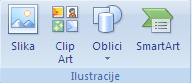
-
U okviru Linije kliknite

-
Prevucite da biste nacrtali liniju ispod ćelija koje želite da podvučete.
Da biste nacrtali savršeno prave linije, držite pritisnut taster SHIFT dok prevlačite da biste nacrtali liniju.
-
Da biste promenili oblikovanje linije, kliknite na liniju da biste je izabrali.
To prikazuje alatke za crtanje, dodajući karticu Oblikovanje .
-
Na kartici Oblikovanje, u grupi Stilovi oblika izaberite željene opcije oblikovanja.
Potrebna vam je dodatna pomoć?
Možete uvek da postavite pitanje stručnjaku u Excel Tech zajednici ili da potražite pomoć u Zajednicama.










